Conas gach ríomhphost neamhléite in Outlook a scriosadh?
An bhfuair tú ríomhphoist spam riamh in Outlook? Tagann na céadta ríomhphoist spam isteach i mo Outlook gach lá agus níl ach roinnt ríomhphoist luachmhara ann a chaithfidh mé a léamh agus freagairt. De ghnáth bím ag léamh agus ag freagairt na cinn luachmhara seo, agus fágaim spams gan léamh. San Airteagal seo, roinnfidh mé mo réitigh chun gach ríomhphost spam neamhléite in Outlook a scriosadh go héasca.
- Scrios gach ríomhphost neamhléite le gné Cuardach Láithreach
- Scrios gach ríomhphost neamhléite le gné Scagaire Ríomhphoist
- Scrios gach ríomhphost neamhléite le gné Fillteán Cuardaigh
Scrios gach ríomhphost neamhléite le gné Cuardach Láithreach
Is féidir leat gach ríomhphost neamhléite a fháil amach leis an Instant Search gné in Outlook, roghnaigh na torthaí cuardaigh go léir, agus ansin iad a scriosadh go héasca.
1. Sa an mail amharc, cliceáil chun an fillteán ríomhphoist a oscailt scriosfaidh tú gach ríomhphost neamhléite uaidh.
2. Brúigh Ctrl + E eochracha ag an am céanna chun an Uirlisí Cuardaigh, Agus ansin cliceáil Cuardaigh > Neamhléite. Féach an pictiúr:

nótaí: Is féidir leat an raon feidhme cuardaigh san Raon feidhme grúpa ar an Cuardaigh Tab.
3. Anois tá gach ríomhphost neamhléite le fáil amach agus liostaithe ar an liosta ríomhphoist. Roghnaigh an chéad toradh cuardaigh ar an liosta ríomhphoist, agus ansin brúigh an Ctrl + Shift + deireadh eochracha chun gach toradh cuardaigh a roghnú.
4. Brúigh an Scrios eochair chun gach ríomhphost neamhléite a fuarthas a bhaint.
Marcáil go huathoibríoch nó ar an mórchóir gach ríomhphost neamhléite scriosta mar a léitear in Outlook
Uaireanta, féadfaidh tú ríomhphoist spam a scriosadh go díreach sula léann tú iad. Mar sin féin, coimeádann na ríomhphoist seo stádas neamhléite san fhillteán Míreanna Scriosta. Beidh sé leadránach líon na n-earraí neamhléite a thaispeáint seachas an fillteán ar phána an Fhillteáin. Anseo, d’eisigh Kutools for Outlook a Marcáil (Scriosta) Mar a Léadh gné le:
A. Cliceáil amháin chun gach ríomhphost neamhléite scriosta a mharcáil mar atá léite san fhillteán Míreanna Scriosta, lena n-áirítear nó gan gach fofhillteán a áireamh;
B. Déan gach ríomhphost neamhléite a mharcáil go huathoibríoch mar a léitear é nuair a dhéantar é a scriosadh agus a aistriú go dtí an fillteán Míreanna Scriosta.
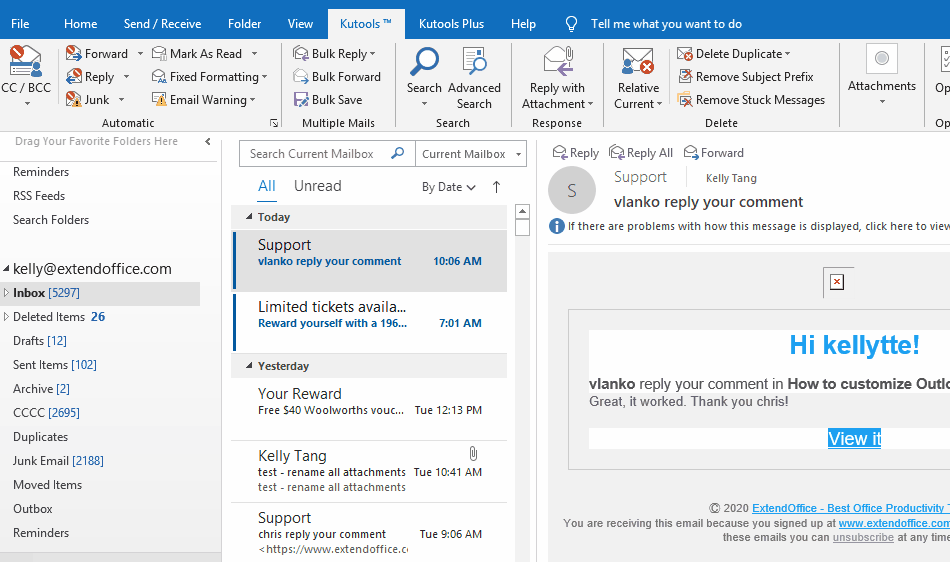
Scrios gach ríomhphost neamhléite le gné Scagaire Ríomhphoist
Is féidir leat gach ríomhphost neamhléite leis an Scagaire Ríomhphost gné in Outlook, agus ansin gach ríomhphost neamhléite scagtha a scriosadh go héasca.
1. Sa an mail amharc, cliceáil chun an fillteán ríomhphoist a oscailt nuair is gá duit gach ríomhphost neamhléite a scriosadh.
2. Téigh ar aghaidh chun cliceáil Baile > Scagaire Ríomhphost > Neamhléite.

Agus anois tá gach ríomhphost neamhléite scagtha amach san fhillteán ríomhphoist reatha.
nótaí: Is féidir leat an raon feidhme scagtha laistigh den Raon feidhme grúpa ar an Cuardaigh Tab.
3. Roghnaigh an chéad r-phost neamhléite scagtha amach, ansin brúigh an Ctrl + Shift + deireadh eochracha chun gach ríomhphost neamhléite a roghnú, agus ar deireadh cliceáil ar an Scrios eochair.
Agus anois baintear gach ríomhphost neamhléite ón raon feidhme scagtha sonraithe.
Scrios gach ríomhphost neamhléite le gné Fillteán Cuardaigh
Is féidir leat gach ríomhphost neamhléite a bhailiú laistigh de fhillteán cuardaigh, agus ansin gach ríomhphost neamhléite a bhaint go héasca ón bhfillteán cuardaigh.
1. Roghnaigh an cuntas ríomhphoist áit a mbainfidh tú ríomhphoist neamhléite as, agus cliceáil Fillteán > Fillteán Cuardaigh Nua. Féach an pictiúr:

2. Sa bhosca dialóige Fillteán Cuardaigh Nua tosaigh, cliceáil chun an Ríomhphost gan léamh rogha, agus cliceáil ar an OK cnaipe. Féach an pictiúr:

Cruthaíodh agus cuireadh fillteán cuardaigh neamhléite ar an bpána Nascleanúna. Taispeánfar gach ríomhphost neamhléite san fhillteán cuardaigh neamhléite go huathoibríoch.
3. Cliceáil chun an fillteán cuardaigh neamhléite a oscailt, agus roghnaigh gach ríomhphost neamhléite ar an liosta ríomhphoist. Féach an pictiúr:

nótaí: Tá dhá bhealach ann chun gach ríomhphost a roghnú ar an liosta ríomhphoist:
(1) Cliceáil aon cheann de na ríomhphoist ar an liosta ríomhphoist, agus ansin brúigh an Ctrl + A eochracha ag an am céanna;
(2) Cliceáil an chéad ríomhphost ar an liosta ríomhphoist, agus ansin brúigh an Ctrl + Shift + deireadh eochracha ag an am céanna.
4. Brúigh an Scrios eochair chun gach ríomhphost roghnaithe a bhaint.
Agus anois baintear gach ríomhphost neamhléite ón bhfillteán Isteach Isteach láithreach.
Taispeántas: scrios gach ríomhphost neamhléite in Outlook
Leid: San Fhíseán seo, Kutools cuirtear cluaisín le Kutools le haghaidh Outlook. Má theastaíonn sé uait, cliceáil le do thoil anseo triail saor in aisce 60 lá a bheith agat gan teorainn!
Airteagail gaolmhara
Teachtaireachtaí neamhléite trom go huathoibríoch nó gan a bheith trom in Outlook
Aibhsigh teachtaireachtaí ríomhphoist neamhléite (nua ag teacht isteach) in Outlook
Taispeáin líon na n-earraí neamhléite lena n-áirítear fofhillteáin in Outlook
Uirlisí Táirgiúlachta Oifige is Fearr
Kutools le haghaidh Outlook - Níos mó ná 100 Gnéithe cumhachtacha chun do Outlook a shárú
🤖 Cúntóir Ríomhphoist AI: Ríomhphoist pro toirt le draíocht AI - aon-cliceáil chun freagraí genius, ton foirfe, máistreacht ilteangach. Trasfhoirmigh ríomhphost gan stró! ...
📧 Uathoibriú Ríomhphoist: As Oifig (Ar fáil do POP agus IMAP) / Sceideal Seol Ríomhphoist / Auto CC/BCC de réir Rialacha Agus Ríomhphost á Sheoladh / Auto Ar Aghaidh (Ardrialacha) / Beannacht Auto Cuir leis / Scoilt Ríomhphoist Ilfhaighteoirí go huathoibríoch i dTeachtaireachtaí Aonair ...
📨 Bainistíocht Ríomhphost: Ríomhphoist a Athghairm go héasca / Bloc Ríomhphoist Scam ag Ábhair agus Daoine Eile / Scrios Ríomhphoist Dúblacha / Cuardach Casta / Comhdhlúthaigh Fillteáin ...
📁 Ceangaltáin Pro: Sábháil Baisc / Baisc Dícheangail / Comhbhrú Baisc / Auto Sábháil / Auto Dícheangail / Comhbhrúite Auto ...
🌟 Draíocht Chomhéadain: 😊Níos mó Emojis Pretty and Cool / Treisiú Do Tháirgiúlacht Outlook le Radhairc Tabbed / Íoslaghdaigh Outlook In ionad Deiridh ...
???? Wonders aon-cliceáil: Freagair Gach Duine le Ceangaltáin Isteach / Ríomhphoist Frith-Iascaireachta / 🕘 Taispeáin Crios Ama an tSeoltóra ...
👩🏼🤝👩🏻 Teagmhálaithe & Féilire: Baisc Cuir Teagmhálacha Ó Ríomhphoist Roghnaithe / Roinn Grúpa Teagmhála ar Ghrúpaí Aonair / Bain Meabhrúcháin Breithlá ...
Thar Gnéithe 100 Fan le do Thaiscéalaíocht! Cliceáil Anseo le Tuilleadh Amach.

